Jika tertarik, di bawah ini adalah cara ubah gambar yang tampil pada folder / thumbnails folder di windows explorer:
1. Aktifkan mode thumbnails , pada toolbar pilih Thumbnails

2. Tampilan foldernya akan berubah seperti di bawah ini

3. Untuk mengubah thumbnails, klik kanan pada folder yang akan diubah gambarnya

4. Pilih Tab Customize, klik tombol "Choose Picture"

5. Pilih gambar yang akan digunakan
Klik tombol Open

6. gambar akan berubah
Klik Apply , klik OK

7. Pada saat anda membuka windows explorer maka folder yang telah dikustomise tersebut akan berubah seperti di bawah ini
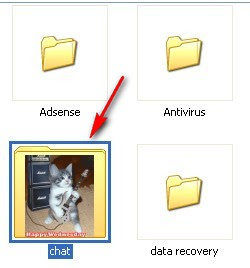
Silahkan dicoba infokomputerbasic di atas pada komputer anda.
Tidak ada komentar:
Posting Komentar